Nội dung bài viết
- Tải Playlist Video YouTube Bằng Công Cụ Trực Tuyến
- Sử dụng Downvids.net để tải playlist dễ dàng
- Các Phần Mềm Chuyên Dụng để Tải Playlist YouTube
- Tải playlist với 4K Video Downloader
- Các phần mềm tải video playlist khác đáng cân nhắc
- Sử dụng Tiện Ích Mở Rộng Trình Duyệt
- Cài đặt và sử dụng SaveFrom.net Helper
- Các tiện ích mở rộng trình duyệt khác
- Tải Playlist YouTube Bằng Công Cụ Dòng Lệnh (youtube-dl/yt-dlp)
- Giới thiệu về youtube-dl và yt-dlp
- Cách cài đặt youtube-dl/yt-dlp
- Các lệnh cơ bản để tải playlist
- Những Yếu Tố Cần Cân Nhắc Khi Tải Playlist YouTube
- Vấn đề bản quyền và sử dụng hợp pháp
- Chất lượng video và định dạng tệp
- Rủi ro bảo mật và quảng cáo
- Tốc độ tải và giới hạn băng thông
- So Sánh Các Phương Pháp Tải Playlist YouTube
- Tối Ưu Hóa Trải Nghiệm Tải Video YouTube
- Kết Luận
Nhu cầu tải toàn bộ playlist video trên YouTube về thiết bị cá nhân để xem offline đã trở nên phổ biến, đặc biệt khi đường truyền internet không ổn định hoặc muốn lưu giữ nội dung yêu thích. Trong bối cảnh sự phát triển không ngừng của các nền tảng trực tuyến, việc tìm kiếm giải pháp hiệu quả để sở hữu trọn vẹn các danh sách video là điều cần thiết. Bài viết này sẽ cung cấp những hướng dẫn chi tiết, đa dạng từ các phương pháp sử dụng phần mềm tải video chuyên dụng đến tiện ích trình duyệt và công cụ trực tuyến, giúp bạn dễ dàng lưu trữ những chất lượng video mong muốn, đảm bảo tuân thủ các quy định về bản quyền nội dung và chọn đúng định dạng tệp phù hợp với nhu cầu sử dụng của mình.
Tải Playlist Video YouTube Bằng Công Cụ Trực Tuyến
Các công cụ trực tuyến mang lại sự tiện lợi đáng kể khi bạn muốn tải toàn bộ playlist video trên YouTube mà không cần cài đặt phần mềm. Chúng thường hoạt động trực tiếp trên trình duyệt, đơn giản hóa quá trình tải xuống. Tuy nhiên, người dùng cần cẩn trọng với các quảng cáo không mong muốn hoặc rủi ro bảo mật tiềm ẩn từ một số trang web kém uy tín. Việc lựa chọn một nền tảng đáng tin cậy là yếu tố then chốt để đảm bảo an toàn cho thiết bị và dữ liệu cá nhân của bạn.Sử dụng Downvids.net để tải playlist dễ dàng
Downvids.net là một trong những dịch vụ trực tuyến cho phép người dùng tải playlist video YouTube một cách thuận tiện. Giao diện đơn giản giúp việc thao tác trở nên dễ dàng ngay cả với người mới bắt đầu. Nền tảng này hỗ trợ nhiều tùy chọn về định dạng và chất lượng video, đáp ứng các nhu cầu khác nhau.
Đầu tiên, bạn cần mở trình duyệt web và truy cập vào YouTube. Tìm kiếm danh sách phát (playlist) video mà bạn muốn tải về. Sau đó, sao chép địa chỉ URL của playlist đó từ thanh địa chỉ của trình duyệt. Việc này đảm bảo bạn có liên kết chính xác của toàn bộ danh sách.
Tiếp theo, hãy truy cập vào trang web http://www.downvids.net/. Trên giao diện chính của trang, bạn sẽ thấy tùy chọn “Download YouTube Playlist”. Dán địa chỉ URL của playlist đã sao chép vào ô được cung cấp. Tại mục “Select video format”, bạn có thể lựa chọn chất lượng video mong muốn như Normal, HD hoặc Full HD. Sau khi hoàn tất các tùy chỉnh, nhấn nút “Download” và chờ đợi quá trình xử lý.
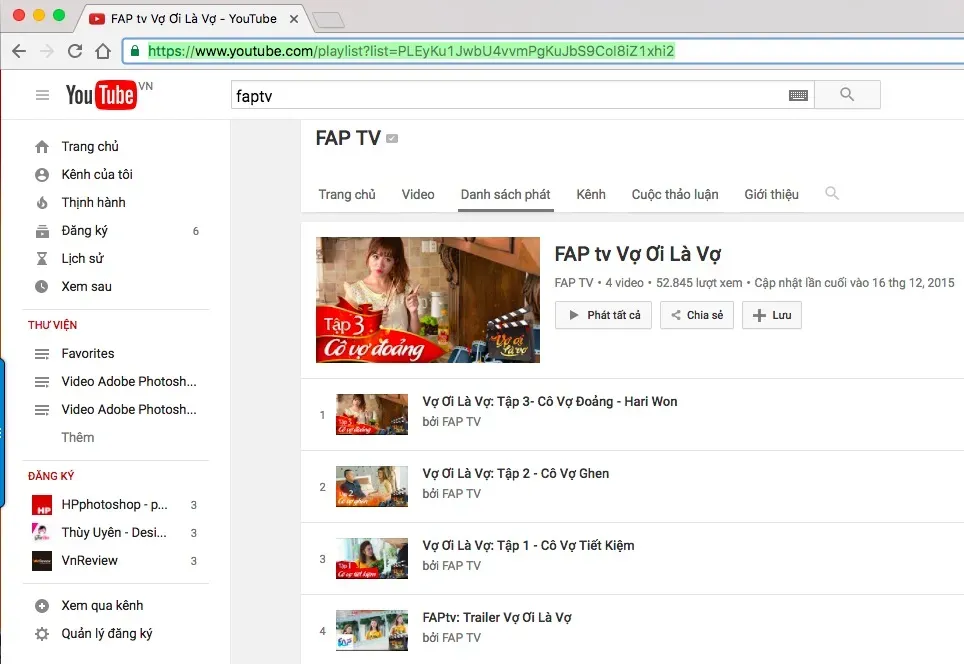 Hướng dẫn sao chép liên kết (URL) của một playlist video YouTube để tải xuống
Hướng dẫn sao chép liên kết (URL) của một playlist video YouTube để tải xuống
Nếu mục đích của bạn là chuyển toàn bộ playlist sang định dạng âm thanh MP3, chỉ cần đánh dấu chọn vào ô “MP3” nằm ngay bên dưới các tùy chọn định dạng video. Quá trình này sẽ giúp bạn tách riêng phần âm thanh từ các video. Tốc độ tải xuống sẽ phụ thuộc vào nhiều yếu tố bao gồm tốc độ kết nối internet, độ phân giải của video và số lượng video trong playlist.
 Lựa chọn chất lượng và định dạng đầu ra khi tải playlist video YouTube từ Downvids.net
Lựa chọn chất lượng và định dạng đầu ra khi tải playlist video YouTube từ Downvids.net
Các Phần Mềm Chuyên Dụng để Tải Playlist YouTube
Sử dụng phần mềm chuyên dụng là lựa chọn tối ưu khi bạn cần tải toàn bộ playlist video trên YouTube với hiệu suất cao và nhiều tính năng nâng cao. Các ứng dụng này thường cung cấp khả năng tải xuống hàng loạt, tùy chỉnh chất lượng video đa dạng và hỗ trợ nhiều định dạng đầu ra. Chúng cũng có thể xử lý các playlist dài và nặng một cách ổn định hơn so với các công cụ trực tuyến.
Tải playlist với 4K Video Downloader
4K Video Downloader là một trong những phần mềm tải video được đánh giá cao về tốc độ và tính năng. Ứng dụng này cho phép người dùng tải toàn bộ playlist video trên YouTube một cách hiệu quả, hỗ trợ độ phân giải từ SD đến 4K, thậm chí cả 8K. Khả năng tải phụ đề và trích xuất âm thanh cũng là điểm cộng lớn.
Để bắt đầu, bạn cần tải xuống và cài đặt 4K Video Downloader từ trang web chính thức https://www.4kdownload.com/products/videodownloader. Đảm bảo bạn tải đúng phiên bản phù hợp với hệ điều hành của mình. Quá trình cài đặt thường diễn ra nhanh chóng và đơn giản.
Sau khi cài đặt xong, hãy mở YouTube trên trình duyệt và sao chép địa chỉ URL của playlist mà bạn muốn tải. Quay lại ứng dụng 4K Video Downloader, nhấn vào nút “Paste Link” ở góc trên bên trái giao diện. Chương trình sẽ tự động phân tích liên kết và hiển thị các video trong playlist.
 Giao diện 4K Video Downloader, minh họa cách dán liên kết playlist YouTube để bắt đầu tải
Giao diện 4K Video Downloader, minh họa cách dán liên kết playlist YouTube để bắt đầu tải
Trong cửa sổ hiển thị, bạn có thể lựa chọn các video cụ thể trong playlist để tải hoặc chọn tải toàn bộ. Tiếp theo, tùy chỉnh định dạng tệp đầu ra (ví dụ: MP4, MKV, MP3), chất lượng video mong muốn và đường dẫn lưu trữ trên máy tính. Cuối cùng, nhấn “Download” để khởi động quá trình tải xuống. 4K Video Downloader thường cung cấp tốc độ tải nhanh và ổn định.
 Cửa sổ tùy chỉnh định dạng, chất lượng và vị trí lưu trữ khi tải toàn bộ playlist YouTube bằng 4K Video Downloader
Cửa sổ tùy chỉnh định dạng, chất lượng và vị trí lưu trữ khi tải toàn bộ playlist YouTube bằng 4K Video Downloader
Các phần mềm tải video playlist khác đáng cân nhắc
Ngoài 4K Video Downloader, thị trường còn có nhiều phần mềm tải video mạnh mẽ khác hỗ trợ tải playlist YouTube. Mỗi phần mềm có ưu và nhược điểm riêng, phù hợp với các đối tượng người dùng khác nhau. Việc tìm hiểu kỹ lưỡng sẽ giúp bạn chọn được công cụ tối ưu nhất.
- JDownloader: Đây là một công cụ tải xuống mã nguồn mở, hỗ trợ nhiều trang web và dịch vụ, bao gồm YouTube. JDownloader cho phép tải hàng loạt, quản lý băng thông và tự động giải nén các tệp tải về. Nó là lựa chọn lý tưởng cho những ai có nhu cầu tải xuống phức tạp hơn và cần sự linh hoạt.
- Free Download Manager (FDM): FDM không chỉ là trình quản lý tải xuống mà còn có khả năng hỗ trợ tải toàn bộ playlist video trên YouTube. Với giao diện trực quan và tính năng tăng tốc tải xuống, FDM giúp tối ưu hóa quá trình lưu trữ video. Phần mềm này cũng miễn phí và tương thích với nhiều trình duyệt.
- ClipGrab: Là một phần mềm miễn phí và dễ sử dụng, ClipGrab cho phép người dùng tải playlist video YouTube và chuyển đổi chúng sang các định dạng phổ biến như MP3, MPEG4. Giao diện thân thiện giúp người dùng không có kinh nghiệm cũng có thể thao tác dễ dàng.
- YTD Video Downloader: YTD cung cấp các tính năng cơ bản để tải và chuyển đổi video YouTube. Mặc dù phiên bản miễn phí có thể có một số hạn chế về tốc độ hoặc chất lượng, đây vẫn là một lựa chọn tốt cho nhu cầu tải đơn giản. Phiên bản trả phí mở khóa nhiều tính năng cao cấp hơn.
Sử dụng Tiện Ích Mở Rộng Trình Duyệt
Tiện ích trình duyệt là một giải pháp tiện lợi khác để tải toàn bộ playlist video trên YouTube trực tiếp từ trình duyệt của bạn. Chúng tích hợp liền mạch vào giao diện YouTube, thêm các nút tải xuống ngay bên dưới hoặc cạnh video. Phương pháp này đặc biệt hữu ích cho những người không muốn cài đặt phần mềm riêng biệt.
Cài đặt và sử dụng SaveFrom.net Helper
SaveFrom.net Helper là một trong những tiện ích trình duyệt phổ biến, cho phép bạn tải video từ YouTube và nhiều trang web khác. Quá trình cài đặt có thể yêu cầu một số bước phụ thuộc vào trình duyệt bạn đang sử dụng. Tiện ích này thường hiển thị nút tải xuống ngay trên trang video, giúp thao tác trở nên trực quan.
Trước hết, bạn cần cài đặt tiện ích Chameleon nếu sử dụng các trình duyệt dựa trên Chromium như Google Chrome, Cốc Cốc hoặc Opera. Truy cập địa chỉ https://www.chameleonbrowser.com/ để tải và cài đặt Chameleon. Đây là một cầu nối cần thiết để cài đặt các tiện ích mở rộng không có sẵn trực tiếp trên cửa hàng Chrome Web Store.
 Biểu tượng tiện ích Chameleon, công cụ hỗ trợ cài đặt các extension khác để tải playlist video YouTube
Biểu tượng tiện ích Chameleon, công cụ hỗ trợ cài đặt các extension khác để tải playlist video YouTube
Sau khi Chameleon đã được cài đặt, tiếp tục truy cập địa chỉ https://en.savefrom.net/helper-for-chrome-firefox-safari.php để tải SaveFrom.net helper. Chọn “Add to Chameleon” hoặc “Install” tùy theo hướng dẫn cụ thể. Lúc này, biểu tượng của Chameleon hoặc SaveFrom sẽ xuất hiện ở cuối thanh địa chỉ, thường là hình mũi tên tải xuống màu xanh lá cây.
 Hướng dẫn cài đặt tiện ích SaveFrom.net helper trên trình duyệt để tải video YouTube
Hướng dẫn cài đặt tiện ích SaveFrom.net helper trên trình duyệt để tải video YouTube
Khi tiện ích đã được kích hoạt, mỗi khi bạn truy cập một video YouTube, một biểu tượng “Download” màu xanh lá cây sẽ xuất hiện ngay bên dưới khung video. Nhấn vào biểu tượng này để lựa chọn chất lượng video và định dạng tệp mong muốn trước khi tải xuống. SaveFrom.net hỗ trợ tải các video riêng lẻ và cũng có thể hỗ trợ tải toàn bộ playlist video trên YouTube thông qua các liên kết tổng hợp hoặc một số tùy chỉnh nâng cao.
 Nút tải xuống của SaveFrom hiển thị trên video Facebook, hỗ trợ tải playlist video YouTube gián tiếp
Nút tải xuống của SaveFrom hiển thị trên video Facebook, hỗ trợ tải playlist video YouTube gián tiếp
Lưu ý rằng để tải video ở chất lượng Full HD (1080p) trở lên hoặc dưới dạng âm thanh (MP3), người dùng có thể cần cài đặt thêm các thành phần mở rộng bổ sung hoặc làm theo các bước hướng dẫn chi tiết từ SaveFrom.net. Điều này là do chính sách của Google đối với các tiện ích tải video YouTube. So với các phương pháp khác, SaveFrom.net cung cấp sự linh hoạt và chất lượng tải về tốt, không bị giới hạn quá nhiều.
 Các tùy chọn chất lượng video khi sử dụng SaveFrom để tải toàn bộ playlist video trên YouTube
Các tùy chọn chất lượng video khi sử dụng SaveFrom để tải toàn bộ playlist video trên YouTube
Các tiện ích mở rộng trình duyệt khác
Ngoài SaveFrom.net Helper, còn có một số tiện ích trình duyệt khác có khả năng hỗ trợ tải toàn bộ playlist video trên YouTube. Việc lựa chọn tiện ích phù hợp phụ thuộc vào trình duyệt bạn sử dụng và mức độ phức tạp của tính năng bạn cần. Các tiện ích này thường có sẵn trên kho tiện ích của từng trình duyệt.
- Video DownloadHelper: Đây là một tiện ích rất mạnh mẽ và phổ biến, tương thích với Firefox và Chrome. Video DownloadHelper không chỉ hỗ trợ tải video từ YouTube mà còn từ hàng trăm trang web khác. Nó cung cấp nhiều tùy chọn về chất lượng video và định dạng tệp, đồng thời cho phép tải nhiều video cùng lúc hoặc toàn bộ playlist.
- CocoCut Video Downloader: Tiện ích này cũng là một lựa chọn tốt cho người dùng Chrome. CocoCut cho phép bạn tải video ở nhiều độ phân giải khác nhau và hỗ trợ các tính năng cơ bản của một trình tải video. Tuy nhiên, khả năng tải playlist có thể không linh hoạt bằng các phần mềm chuyên dụng.
- The Flash Video Downloader: Mặc dù tên gọi có chữ “Flash”, tiện ích này vẫn hoạt động tốt với HTML5 video. Nó giúp phát hiện và tải xuống các video nhúng trên nhiều trang web, bao gồm YouTube. Đối với playlist, bạn có thể cần tải từng video riêng lẻ hoặc tìm kiếm các tùy chọn hỗ trợ playlist cụ thể.
Tải Playlist YouTube Bằng Công Cụ Dòng Lệnh (youtube-dl/yt-dlp)
Đối với những người dùng có kiến thức kỹ thuật cơ bản và muốn kiểm soát tối đa quá trình tải xuống, việc sử dụng các công cụ dòng lệnh như youtube-dl hoặc yt-dlp là một lựa chọn cực kỳ mạnh mẽ. Các công cụ này không chỉ cho phép tải toàn bộ playlist video trên YouTube mà còn cung cấp khả năng tùy chỉnh chi tiết về định dạng tệp, chất lượng, phụ đề và nhiều yếu tố khác.
Giới thiệu về youtube-dl và yt-dlp
youtube-dl là một công cụ dòng lệnh mã nguồn mở được viết bằng Python, có khả năng tải video từ YouTube và rất nhiều trang web khác. yt-dlp là một phiên bản fork (phát triển tách biệt) của youtube-dl, ra đời để khắc phục các vấn đề về tốc độ cập nhật và bổ sung thêm nhiều tính năng mới. Cả hai đều được cộng đồng ủng hộ nhiệt tình vì tính linh hoạt và mạnh mẽ.
Cách cài đặt youtube-dl/yt-dlp
Để sử dụng youtube-dl hoặc yt-dlp, bạn cần cài đặt Python trên hệ thống của mình trước. Python là nền tảng cần thiết để chạy các script này. Sau khi Python được cài đặt, bạn có thể mở Command Prompt (trên Windows) hoặc Terminal (trên macOS/Linux) và chạy lệnh sau để cài đặt yt-dlp (được khuyến nghị hơn youtube-dl do được cập nhật thường xuyên hơn):
pip install yt-dlp
Nếu bạn đã cài youtube-dl trước đó và muốn chuyển sang yt-dlp, bạn có thể gỡ bỏ youtube-dl bằng pip uninstall youtube-dl trước khi cài yt-dlp.
Các lệnh cơ bản để tải playlist
Sau khi cài đặt thành công, việc tải toàn bộ playlist video trên YouTube trở nên đơn giản với các lệnh cơ bản. Điều này đòi hỏi bạn phải có URL chính xác của playlist. Công cụ dòng lệnh mang lại sự chính xác và khả năng tự động hóa mà các phương pháp khác khó sánh bằng.
Để tải toàn bộ một playlist, bạn chỉ cần sử dụng lệnh:
yt-dlp [URL_playlist]
Ví dụ: yt-dlp https://www.youtube.com/playlist?list=PL_playlist_id_cua_ban
Tùy chỉnh định dạng và chất lượng:
- Để xem các định dạng có sẵn:
yt-dlp -F [URL_playlist] - Để tải một định dạng cụ thể (ví dụ: tốt nhất là MP4):
yt-dlp -f "bestvideo[ext=mp4]+bestaudio[ext=m4a]/best[ext=mp4]/best" [URL_playlist] - Để tải chỉ âm thanh (MP3):
yt-dlp -x --audio-format mp3 [URL_playlist]
Tải phụ đề:
- Để tải tất cả phụ đề có sẵn:
yt-dlp --all-subs [URL_playlist]
Công cụ dòng lệnh này cung cấp hàng trăm tùy chọn khác, cho phép bạn kiểm soát mọi khía cạnh của quá trình tải xuống, từ việc đặt tên tệp đến bỏ qua các video đã tải hoặc tải danh sách phát riêng tư (nếu bạn cung cấp thông tin đăng nhập).
Những Yếu Tố Cần Cân Nhắc Khi Tải Playlist YouTube
Việc tải toàn bộ playlist video trên YouTube không chỉ dừng lại ở việc biết cách sử dụng công cụ. Có một số yếu tố quan trọng mà người dùng cần cân nhắc để đảm bảo quá trình diễn ra an toàn, hiệu quả và hợp pháp. Những yếu tố này bao gồm vấn đề bản quyền nội dung, chất lượng đầu ra, rủi ro bảo mật và tốc độ tải xuống.
Vấn đề bản quyền và sử dụng hợp pháp
Đây là khía cạnh quan trọng nhất mà người dùng cần lưu ý khi tải video YouTube. Hầu hết các video trên YouTube đều được bảo vệ bởi luật bản quyền nội dung. Việc tải xuống và sử dụng video mà không có sự cho phép của chủ sở hữu có thể vi phạm pháp luật.
- Sử dụng cá nhân: Tải video để xem offline cho mục đích cá nhân, phi thương mại thường được chấp nhận trong nhiều trường hợp. Tuy nhiên, việc chia sẻ hoặc tái phân phối các video này mà không có sự đồng ý là vi phạm.
- Sử dụng thương mại: Tuyệt đối không được tải và sử dụng video có bản quyền cho mục đích thương mại, quảng cáo hoặc tạo ra lợi nhuận mà không có giấy phép rõ ràng từ chủ sở hữu.
- Nội dung miễn phí bản quyền (Royalty-free) hoặc Creative Commons: Một số kênh cung cấp nội dung theo giấy phép Creative Commons hoặc miễn phí bản quyền. Trong trường hợp này, bạn có thể tải và sử dụng chúng theo các điều khoản cụ thể của giấy phép đó. Luôn kiểm tra mô tả video để biết thông tin giấy phép.
- Chính sách của YouTube: YouTube không khuyến khích việc tải video bằng các công cụ bên thứ ba. Họ cung cấp tính năng tải xuống trong ứng dụng YouTube Premium cho một số nội dung nhất định.
Luôn ưu tiên tôn trọng quyền sở hữu trí tuệ và tuân thủ các quy định pháp luật hiện hành để tránh những rắc rối không đáng có.
Chất lượng video và định dạng tệp
Khi tải toàn bộ playlist video trên YouTube, việc lựa chọn chất lượng video và định dạng tệp phù hợp là rất quan trọng. Điều này ảnh hưởng trực tiếp đến trải nghiệm xem và dung lượng lưu trữ trên thiết bị của bạn.
- Chất lượng video:
- SD (Standard Definition): Thường là 360p hoặc 480p. Phù hợp cho việc xem trên màn hình nhỏ hoặc khi dung lượng lưu trữ hạn chế.
- HD (High Definition): Thường là 720p. Cung cấp hình ảnh sắc nét hơn, tốt cho màn hình trung bình.
- Full HD (Full High Definition): Thường là 1080p. Chất lượng phổ biến nhất, mang lại trải nghiệm xem tốt trên hầu hết các màn hình.
- 2K, 4K, 8K (Ultra High Definition): Cung cấp độ nét siêu cao, yêu cầu dung lượng lớn và thiết bị có màn hình tương thích. Chỉ nên tải khi bạn thực sự cần chất lượng này và có đủ không gian lưu trữ.
- Định dạng tệp:
- MP4: Định dạng phổ biến nhất, tương thích với hầu hết các thiết bị và phần mềm phát lại. Đây là lựa chọn mặc định và tốt nhất cho video.
- MKV: Hỗ trợ nhiều luồng âm thanh và phụ đề, thường được sử dụng cho các tệp video chất lượng cao.
- WebM: Định dạng mở, tối ưu cho web.
- MP3: Chỉ trích xuất âm thanh từ video, phù hợp khi bạn chỉ muốn nghe nhạc hoặc podcast.
Rủi ro bảo mật và quảng cáo
Sử dụng các công cụ tải video từ các nguồn không đáng tin cậy có thể tiềm ẩn rủi ro về bảo mật. Một số trang web hoặc phần mềm có thể chứa mã độc, virus hoặc hiển thị quá nhiều quảng cáo gây phiền toái.
- Chọn nguồn uy tín: Chỉ tải phần mềm từ trang web chính thức của nhà phát triển. Với các công cụ trực tuyến, hãy ưu tiên những trang có danh tiếng tốt và ít quảng cáo.
- Cảnh giác với quảng cáo: Nhiều trang web tải video miễn phí sống nhờ quảng cáo. Hãy cẩn thận với các nút “Download” giả mạo hoặc cửa sổ bật lên yêu cầu cài đặt phần mềm lạ.
- Sử dụng phần mềm diệt virus: Đảm bảo hệ thống của bạn luôn được bảo vệ bởi phần mềm diệt virus và tường lửa cập nhật.
Tốc độ tải và giới hạn băng thông
Tốc độ tải xuống playlist video phụ thuộc vào nhiều yếu tố:
- Tốc độ internet của bạn: Đây là yếu tố quyết định hàng đầu.
- Tốc độ máy chủ của công cụ/dịch vụ: Các dịch vụ miễn phí có thể có tốc độ tải chậm hơn so với phiên bản trả phí hoặc phần mềm chuyên dụng.
- Số lượng và chất lượng video: Playlist càng dài, chất lượng càng cao thì thời gian tải càng lâu.
- Giới hạn băng thông: Một số nhà cung cấp dịch vụ internet có thể giới hạn băng thông của bạn sau một lượng dữ liệu tải xuống nhất định.
So Sánh Các Phương Pháp Tải Playlist YouTube
Việc lựa chọn phương pháp tải toàn bộ playlist video trên YouTube phù hợp phụ thuộc vào nhu cầu và trình độ kỹ thuật của mỗi người. Mỗi phương pháp đều có những ưu và nhược điểm riêng, từ sự tiện lợi của công cụ trực tuyến đến sức mạnh của phần mềm chuyên dụng và tính linh hoạt của công cụ dòng lệnh.
1. Công cụ trực tuyến (ví dụ: Downvids.net, SaveFrom.net – qua trình duyệt):
- Ưu điểm: Không cần cài đặt phần mềm, dễ sử dụng, truy cập nhanh chóng.
- Nhược điểm: Thường có nhiều quảng cáo, tốc độ có thể chậm, ít tùy chọn nâng cao, rủi ro bảo mật cao hơn nếu không chọn đúng trang uy tín. Khả năng tải playlist lớn đôi khi bị hạn chế hoặc yêu cầu thao tác phức tạp.
2. Phần mềm chuyên dụng (ví dụ: 4K Video Downloader, JDownloader, FDM):
- Ưu điểm: Tốc độ tải nhanh, ổn định, hỗ trợ tải hàng loạt playlist lớn, nhiều tùy chọn về chất lượng video và định dạng tệp, tải phụ đề, ít quảng cáo (đối với bản trả phí hoặc phần mềm mã nguồn mở).
- Nhược điểm: Yêu cầu cài đặt phần mềm, có thể tốn dung lượng ổ cứng, một số tính năng cao cấp có thể yêu cầu trả phí.
3. Tiện ích mở rộng trình duyệt (ví dụ: SaveFrom.net Helper, Video DownloadHelper):
- Ưu điểm: Tích hợp trực tiếp vào trình duyệt, tiện lợi khi xem video và muốn tải ngay, giao diện thân thiện.
- Nhược điểm: Có thể bị giới hạn bởi chính sách của cửa hàng tiện ích trình duyệt (đặc biệt là Chrome đối với YouTube), ít tùy chọn nâng cao hơn phần mềm chuyên dụng, có thể gây nặng trình duyệt.
4. Công cụ dòng lệnh (youtube-dl, yt-dlp):
- Ưu điểm: Cực kỳ mạnh mẽ và linh hoạt, tùy chỉnh chi tiết mọi khía cạnh tải xuống, hỗ trợ hàng ngàn trang web, không có quảng cáo, miễn phí.
- Nhược điểm: Yêu cầu kiến thức kỹ thuật cơ bản về dòng lệnh, không có giao diện đồ họa (GUI), có thể gây khó khăn cho người dùng không chuyên.
Khuyến nghị:
- Người dùng phổ thông, ít nhu cầu tải thường xuyên: Nên bắt đầu với các công cụ trực tuyến hoặc tiện ích trình duyệt uy tín.
- Người dùng thường xuyên tải playlist lớn, cần chất lượng cao và nhiều tùy chọn: Nên đầu tư vào phần mềm tải video chuyên dụng.
- Người dùng có kiến thức kỹ thuật, muốn kiểm soát tối đa:
yt-dlplà lựa chọn không thể tốt hơn.
Tối Ưu Hóa Trải Nghiệm Tải Video YouTube
Để việc tải toàn bộ playlist video trên YouTube diễn ra suôn sẻ và hiệu quả, ngoài việc chọn đúng công cụ, bạn có thể áp dụng một số mẹo và thủ thuật sau. Những lời khuyên này sẽ giúp tối ưu hóa trải nghiệm, từ tốc độ đến quản lý tệp tin.
- Sử dụng VPN (mạng riêng ảo): Trong một số trường hợp, nhà cung cấp dịch vụ internet (ISP) có thể giới hạn tốc độ tải xuống từ các nguồn nhất định. Sử dụng VPN có thể giúp vượt qua các giới hạn này và cải thiện tốc độ tải.
- Kiểm tra dung lượng lưu trữ: Playlist video, đặc biệt là ở chất lượng video cao, có thể chiếm rất nhiều dung lượng. Luôn kiểm tra ổ đĩa của bạn trước khi bắt đầu tải xuống một playlist lớn.
- Sắp xếp tệp tin: Sau khi tải xuống, hãy tổ chức các video vào các thư mục riêng biệt để dễ dàng quản lý và tìm kiếm. Đặt tên tệp tin rõ ràng cũng rất quan trọng.
- Cập nhật phần mềm: Luôn đảm bảo rằng phần mềm tải video hoặc tiện ích mở rộng của bạn được cập nhật phiên bản mới nhất. Các bản cập nhật thường bao gồm các cải tiến về tốc độ, sửa lỗi và hỗ trợ các thay đổi mới của YouTube.
- Tải xuống theo gói nhỏ: Nếu bạn có một playlist cực kỳ dài, hãy cân nhắc tải xuống từng phần thay vì toàn bộ cùng một lúc. Điều này giúp giảm tải cho hệ thống và dễ dàng khắc phục sự cố nếu có.
- Kiểm tra tính toàn vẹn của tệp: Sau khi tải xong, nên kiểm tra nhanh một vài video để đảm bảo tệp không bị hỏng hoặc lỗi trong quá trình tải.
Kết Luận
Việc tải toàn bộ playlist video trên YouTube ngày nay trở nên dễ dàng hơn bao giờ hết nhờ sự đa dạng của các công cụ và phương pháp. Dù bạn chọn sử dụng các công cụ trực tuyến tiện lợi, phần mềm chuyên dụng mạnh mẽ, tiện ích mở rộng trình duyệt tích hợp hay công cụ dòng lệnh linh hoạt, điều quan trọng là phải cân nhắc kỹ lưỡng về bản quyền nội dung, chất lượng video mong muốn, định dạng tệp phù hợp và các rủi ro bảo mật tiềm ẩn. Bằng cách áp dụng những kiến thức và lời khuyên trong bài viết này, bạn có thể tự tin lưu trữ những danh sách video yêu thích, phục vụ nhu cầu giải trí và học tập cá nhân một cách hiệu quả và an toàn. Hãy luôn ưu tiên các nguồn tin cậy và tuân thủ pháp luật để đảm bảo trải nghiệm tốt nhất.
